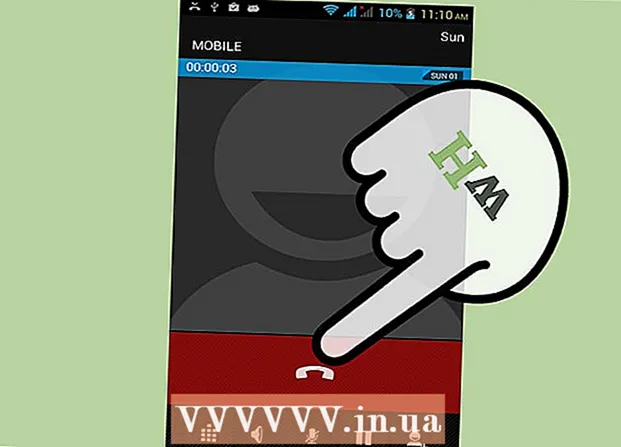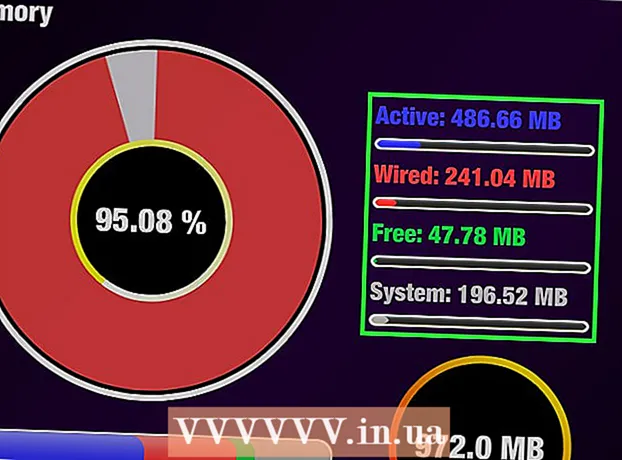Autor:
Morris Wright
Datum Stvaranja:
2 Travanj 2021
Datum Ažuriranja:
1 Srpanj 2024

Sadržaj
- Kročiti
- Metoda 1 od 4: Veza na novu datoteku
- Metoda 2 od 4: Veza na postojeću datoteku ili web stranicu
- Metoda 3 od 4: Stvorite vezu unutar dokumenta
- Metoda 4 od 4: Veza na adresu e-pošte
- Savjeti
- Upozorenja
Ovaj wikiHow uči vas kako povezati datoteku, mapu, web stranicu ili novi dokument u programu Microsoft Excel. To možete učiniti i u verziji sustava Windows i u programu Mac za Excel.
Kročiti
Metoda 1 od 4: Veza na novu datoteku
 Otvorite Excel dokument. Dvaput kliknite Excel dokument na koji se želite povezati.
Otvorite Excel dokument. Dvaput kliknite Excel dokument na koji se želite povezati. - Također možete stvoriti novi dokument dvostrukim klikom na ikonu Excel, a zatim Prazna aktovka.
 Odaberite ćeliju. Ovo bi trebala biti ćelija u koju želite umetnuti vezu.
Odaberite ćeliju. Ovo bi trebala biti ćelija u koju želite umetnuti vezu.  kliknite na Umetnuti. Ova se kartica nalazi na vrpci na vrhu prozora programa Excel. kliknite na Umetnuti za otvaranje izbornika neposredno ispod vrpce.
kliknite na Umetnuti. Ova se kartica nalazi na vrpci na vrhu prozora programa Excel. kliknite na Umetnuti za otvaranje izbornika neposredno ispod vrpce. - Ako radite s Macom, zbunite karticu Excel Umetnuti onda ne s stavkom izbornika Umetnuti na traci izbornika vašeg Mac računala.
 kliknite na Hiperveza. Nalazi se na desnoj strani izbornika Umetnuti u grupi "Veze". Ovo će otvoriti prozor.
kliknite na Hiperveza. Nalazi se na desnoj strani izbornika Umetnuti u grupi "Veze". Ovo će otvoriti prozor.  kliknite na Novi dokument. Ova se kartica nalazi na lijevoj strani skočnog prozora.
kliknite na Novi dokument. Ova se kartica nalazi na lijevoj strani skočnog prozora.  Unesite tekst veze. Upišite tekst koji želite prikazati u polje "Tekst za prikaz".
Unesite tekst veze. Upišite tekst koji želite prikazati u polje "Tekst za prikaz". - Ako to ne učinite, naziv vašeg novog dokumenta postat će tekst veze.
 Upišite naziv za novi dokument. Učinite to u polju "Naziv novog dokumenta".
Upišite naziv za novi dokument. Učinite to u polju "Naziv novog dokumenta".  kliknite na u redu. Ovaj se gumb nalazi na dnu prozora. Prema zadanim postavkama to će stvoriti i otvoriti novi dokument proračunske tablice i povezati se s njim u odabranoj ćeliji drugog dokumenta proračunske tablice.
kliknite na u redu. Ovaj se gumb nalazi na dnu prozora. Prema zadanim postavkama to će stvoriti i otvoriti novi dokument proračunske tablice i povezati se s njim u odabranoj ćeliji drugog dokumenta proračunske tablice. - Također možete odabrati opciju "Uredi novi dokument kasnije" za svoju opciju u redu za stvaranje proračunske tablice i povezivanja bez otvaranja proračunske tablice.
Metoda 2 od 4: Veza na postojeću datoteku ili web stranicu
 Otvorite Excel dokument. Dvaput kliknite Excel dokument u koji želite postaviti vezu.
Otvorite Excel dokument. Dvaput kliknite Excel dokument u koji želite postaviti vezu. - Također možete stvoriti novi dokument dvostrukim klikom na ikonu Excel, a zatim Prazna aktovka.
 Odaberite ćeliju. Ovo bi trebala biti ćelija u koju želite postaviti vezu.
Odaberite ćeliju. Ovo bi trebala biti ćelija u koju želite postaviti vezu.  kliknite na Umetnuti. Ova se kartica nalazi na vrpci na vrhu prozora programa Excel. kliknite na Umetnuti za otvaranje izbornika neposredno ispod vrpce.
kliknite na Umetnuti. Ova se kartica nalazi na vrpci na vrhu prozora programa Excel. kliknite na Umetnuti za otvaranje izbornika neposredno ispod vrpce. - Ako radite s Macom, zbunite karticu Excel Umetnuti onda ne s stavkom izbornika Umetnuti na traci izbornika vašeg Mac računala.
 kliknite na Hiperveza. Nalazi se na desnoj strani izbornika Umetnuti u grupi "Veze". Ovo će otvoriti prozor.
kliknite na Hiperveza. Nalazi se na desnoj strani izbornika Umetnuti u grupi "Veze". Ovo će otvoriti prozor.  kliknite na Postojeća datoteka ili web stranica. Ovo ćete pronaći na lijevoj strani prozora.
kliknite na Postojeća datoteka ili web stranica. Ovo ćete pronaći na lijevoj strani prozora.  Unesite tekst veze. Upišite tekst koji želite prikazati u polje "Tekst za prikaz".
Unesite tekst veze. Upišite tekst koji želite prikazati u polje "Tekst za prikaz". - Inače, put od mape do vašeg novog dokumenta postaje tekst veze.
 Odaberite odredište. Kliknite jednu od sljedećih kartica:
Odaberite odredište. Kliknite jednu od sljedećih kartica: - Trenutna mapa - traženje datoteka u mapi Dokumenti ili Radna površina.
- Pregledane stranice - pretraga nedavno pregledanih web stranica.
- Najnovije datoteke - pretraga nedavno otvorenih excel datoteka.
 Odaberite datoteku ili web stranicu. Kliknite datoteku, mapu ili web adresu na koju se želite povezati. Put do mape pojavit će se u tekstnom okviru "Adresa" na dnu prozora.
Odaberite datoteku ili web stranicu. Kliknite datoteku, mapu ili web adresu na koju se želite povezati. Put do mape pojavit će se u tekstnom okviru "Adresa" na dnu prozora. - Također možete kopirati URL s interneta u testnom okviru "Adresa".
 kliknite na u redu. To se nalazi na dnu stranice. Ovo će stvoriti vezu u navedenoj ćeliji.
kliknite na u redu. To se nalazi na dnu stranice. Ovo će stvoriti vezu u navedenoj ćeliji. - Imajte na umu da ako premjestite stavku na koju upućuje veza, ta veza više neće raditi.
Metoda 3 od 4: Stvorite vezu unutar dokumenta
 Otvorite Excel dokument. Dvaput kliknite Excel dokument na koji želite povezati.
Otvorite Excel dokument. Dvaput kliknite Excel dokument na koji želite povezati. - Novi dokument možete otvoriti i dvostrukim klikom na ikonu Excel, a zatim na Prazna aktovka.
 Odaberite ćeliju. Ovo bi trebala biti ćelija u koju želite postaviti vezu.
Odaberite ćeliju. Ovo bi trebala biti ćelija u koju želite postaviti vezu.  kliknite na Umetnuti. Ova se kartica nalazi na (zelenoj) vrpci na vrhu prozora programa Excel. kliknite na Umetnuti da biste otvorili izbornik, točno ispod vrpce.
kliknite na Umetnuti. Ova se kartica nalazi na (zelenoj) vrpci na vrhu prozora programa Excel. kliknite na Umetnuti da biste otvorili izbornik, točno ispod vrpce. - Ako radite s Macom, zbunite karticu Excel Umetnuti onda ne s stavkom izbornika Umetnuti na traci izbornika vašeg Mac računala.
 kliknite na Hiperveza. Nalazi se na desnoj strani izbornika Umetnuti u grupi "Veze". Ovo će otvoriti prozor.
kliknite na Hiperveza. Nalazi se na desnoj strani izbornika Umetnuti u grupi "Veze". Ovo će otvoriti prozor.  kliknite na Mjesto u ovom dokumentu. To možete pronaći na lijevoj strani prozora.
kliknite na Mjesto u ovom dokumentu. To možete pronaći na lijevoj strani prozora.  Unesite tekst veze. Upišite tekst koji želite prikazati u polje "Tekst za prikaz".
Unesite tekst veze. Upišite tekst koji želite prikazati u polje "Tekst za prikaz". - Inače, tekst veze bit će jednak nazivu povezane ćelije.
 kliknite na u redu. Ovo će stvoriti vezu u odabranoj ćeliji. Ako kliknete na vezu, Excel će automatski odabrati povezanu ćeliju.
kliknite na u redu. Ovo će stvoriti vezu u odabranoj ćeliji. Ako kliknete na vezu, Excel će automatski odabrati povezanu ćeliju.
Metoda 4 od 4: Veza na adresu e-pošte
 Otvorite Excel dokument. Dvaput kliknite Excel dokument u koji želite postaviti vezu.
Otvorite Excel dokument. Dvaput kliknite Excel dokument u koji želite postaviti vezu. - Novi dokument možete otvoriti i dvostrukim klikom na ikonu Excel, a zatim na Prazna aktovka.
 Odaberite ćeliju. Ovo bi trebala biti ćelija u koju želite postaviti vezu.
Odaberite ćeliju. Ovo bi trebala biti ćelija u koju želite postaviti vezu.  kliknite na Umetnuti. Ova se kartica nalazi na (zelenoj) vrpci na vrhu prozora programa Excel. kliknite na Umetnuti da biste otvorili izbornik, točno ispod vrpce.
kliknite na Umetnuti. Ova se kartica nalazi na (zelenoj) vrpci na vrhu prozora programa Excel. kliknite na Umetnuti da biste otvorili izbornik, točno ispod vrpce. - Ako radite s Macom, zbunite karticu Excel Umetnuti onda ne s stavkom izbornika Umetnuti na traci izbornika vašeg Mac računala.
 kliknite na Hiperveza. Nalazi se na desnoj strani izbornika Umetnuti u grupi "Veze". Ovo će otvoriti prozor.
kliknite na Hiperveza. Nalazi se na desnoj strani izbornika Umetnuti u grupi "Veze". Ovo će otvoriti prozor.  kliknite na Email adresa. Ovo ćete pronaći na lijevoj strani prozora.
kliknite na Email adresa. Ovo ćete pronaći na lijevoj strani prozora.  Unesite tekst veze. Upišite tekst koji želite prikazati u polje "Tekst za prikaz".
Unesite tekst veze. Upišite tekst koji želite prikazati u polje "Tekst za prikaz". - Ako ne promijenite tekst veze, e-adresa će se prikazati.
 Unesite adresu e-pošte. Unesite adresu e-pošte za vezu u polje "Adresa e-pošte".
Unesite adresu e-pošte. Unesite adresu e-pošte za vezu u polje "Adresa e-pošte". - Također možete unijeti unaprijed definirani predmet u polje "Predmet", što će uzrokovati da veza e-pošte otvori novu poruku e-pošte s već unesenim predmetom.
 kliknite na u redu. Ovo je gumb na dnu prozora.
kliknite na u redu. Ovo je gumb na dnu prozora.
Savjeti
- Poveznice možete dodati i pomoću funkcije povezivanja: type = HYPERLINK (veza na mjesto, naziv) u ćeliji, gdje je "veza do mjesta" put do datoteke, mape ili web stranice, a "ime" je tekst prikazan u poveznici.
Upozorenja
- Ako premjestite datoteku koja je povezana s proračunskom tablicom Excel, morat ćete prilagoditi vezu tako da upućuje na novo mjesto datoteke.